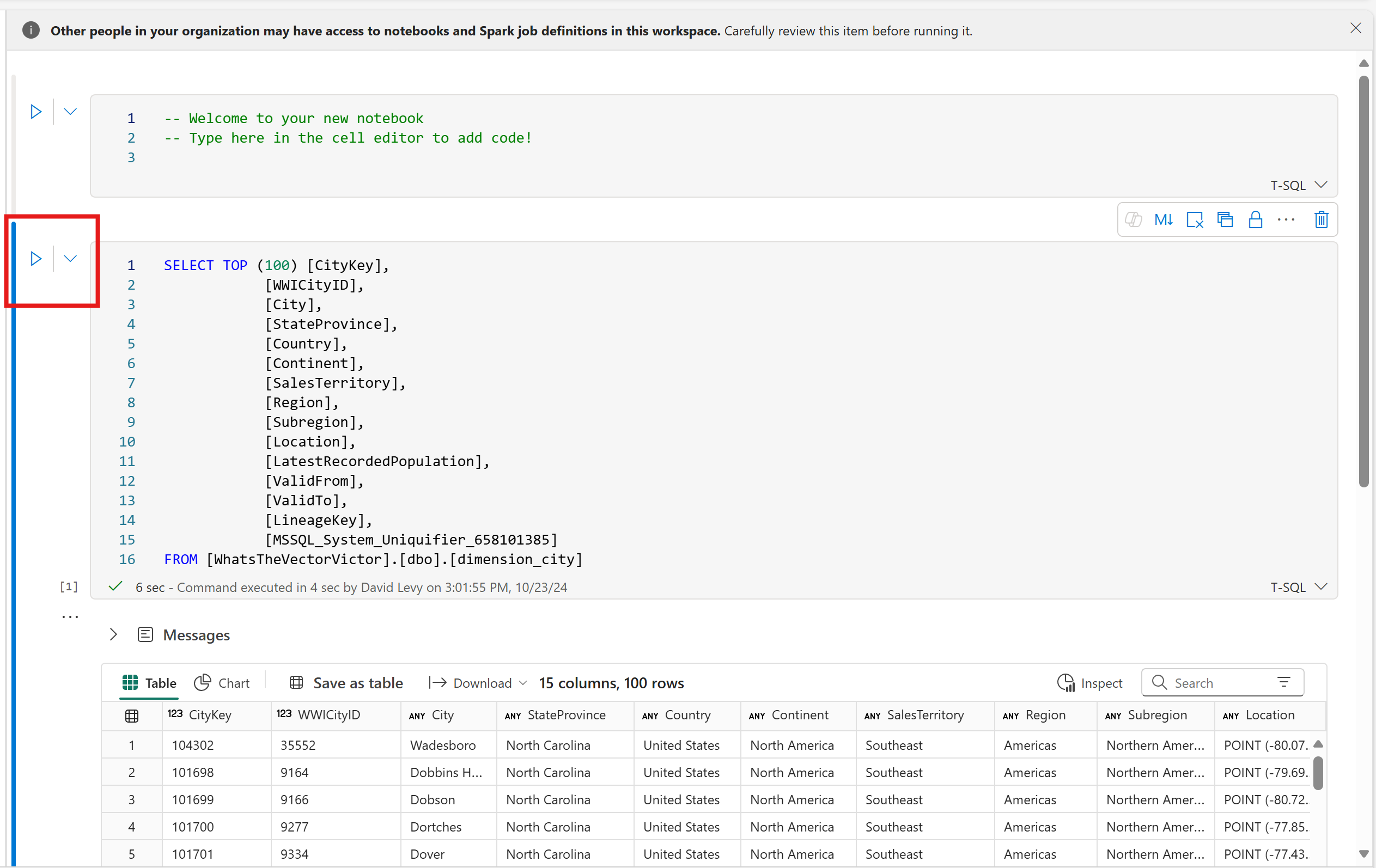Abfragen des SQL-Analyseendpunkts Ihrer SQL-Datenbank in Fabric
Gilt für:✅SQL-Datenbank in Microsoft Fabric
Jede Fabric SQL-Datenbank wird mit einem gekoppelten SQL-Analyseendpunkt erstellt. Auf diese Weise können Sie alle Ihre Berichterstellungsabfragen für die OneLake-Kopie der Daten ausführen, ohne sich Gedanken über die Auswirkungen auf die Produktion machen zu müssen. Sie sollten alle Berichtsabfragen für den SQL-Analyseendpunkt ausführen. Abfragen der SQL-Datenbank direkt für die Berichte, für die die aktuellsten Daten erforderlich sind.
Voraussetzungen
- Sie benötigen eine vorhandene Fabric-Kapazität. Falls dies nicht der Fall ist, können Sie eine Fabric-Testversion starten.
- Stellen Sie sicher, dass Sie die SQL-Datenbank in Fabric mithilfe der Mandanteneinstellungen des Verwaltungsportals aktivieren.
- Erstellen Sie einen neuen Arbeitsbereich, oder verwenden Sie einen vorhandenen Fabric-Arbeitsbereich.
- Erstellen einer neuen SQL-Datenbank oder Verwenden einer vorhandenen SQL-Datenbank.
- Erwägen Sie das Laden der AdventureWorks-Beispieldaten in einer neuen SQL-Datenbank.
Zugreifen auf den SQL-Analyseendpunkt
Der SQL-Analyseendpunkt kann mit T-SQL auf mehrere Arten abgefragt werden:
Der erste ist über den Arbeitsbereich. Jede SQL-Datenbank wird mit einem Standardsemantikmodell und einem SQL-Analyseendpunkt gekoppelt. Das Semantikmodell und der SQL-Analyseendpunkt werden immer zusammen mit der SQL-Datenbank in der Elementauflistung des Arbeitsbereichs angezeigt. Sie können auf jede dieser Elemente zugreifen, indem Sie sie anhand des Namens aus der Liste auswählen.
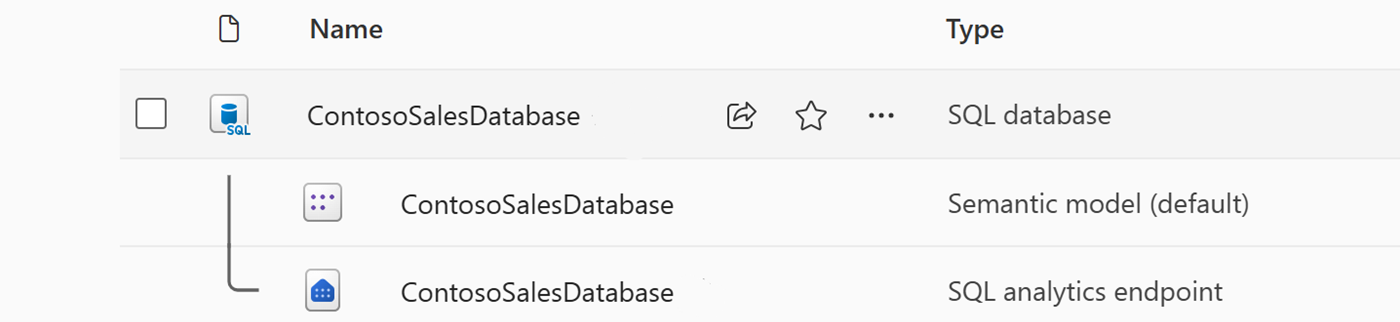
Auf den SQL-Analyseendpunkt kann auch innerhalb des SQL-Abfrage-Editors zugegriffen werden. Dies kann besonders hilfreich sein, wenn zwischen der Datenbank und dem SQL-Analyseendpunkt umgeschaltet werden. Verwenden Sie den Pulldown in der oberen rechten Ecke, um vom Editor zum Analyseendpunkt zu wechseln.
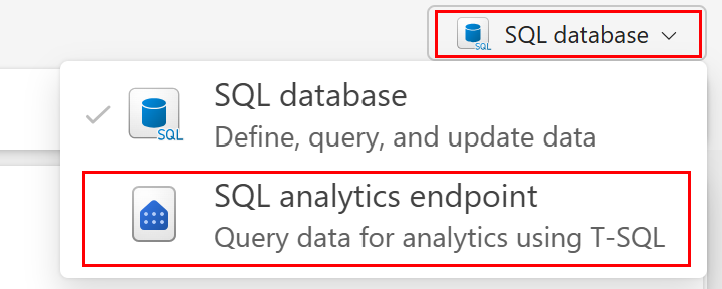
Der SQL-Analyseendpunkt verfügt auch über eine eigene SQL-Verbindungszeichenfolge, wenn Sie sie direkt von Tools wie SQL Server Management Studio oder der Mssql-Erweiterung mit Visual Studio Codeabfragen möchten. Informationen zum Abrufen der Verbindungszeichenfolgen finden Sie unter Suchen von SQL-Verbindungszeichenfolgen.
Abfragen des SQL-Analyseendpunkts
Öffnen Sie eine vorhandene Datenbank mit einigen Daten oder erstellen Sie eine neue Datenbank und laden Sie sie mit Beispieldaten.
Erweitern Sie den Objekt-Explorer und notieren Sie sich die Tabellen in der Datenbank.
Wählen Sie oben im Editor das Replikationsmenü aus, wählen Sie Überwachen der Replikation aus.
Eine Liste, die die Tabellen in der Datenbank enthält, wird angezeigt. Wenn es sich um eine neue Datenbank handelt, sollten Sie warten, bis alle Tabellen repliziert wurden. Auf der Symbolleiste befindet sich eine Aktualisierungsschaltfläche. Wenn Probleme beim Replizieren Ihrer Daten auftreten, wird sie auf dieser Seite angezeigt.
Nachdem Ihre Tabellen repliziert wurden, schließen Sie die Seite Monitorreplikation.
Wählen Sie den SQL-Analyseendpunkt aus der Dropdownliste im SQL-Abfrage-Editor aus.
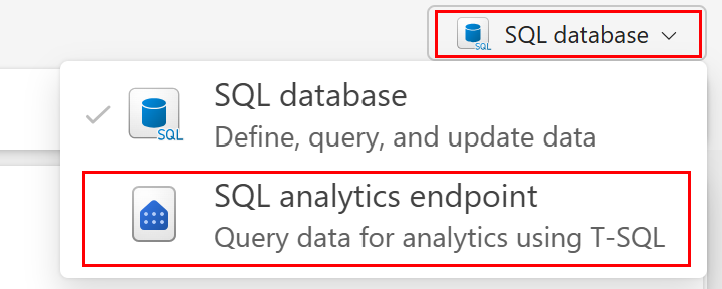
Nun sehen Sie, dass sich der Objekt-Explorer in die Lagerumgebung geändert hat.
Wählen Sie einige Ihrer Tabellen aus, um die Daten anzuzeigen, die direkt aus OneLake gelesen werden.
Wählen Sie das Kontextmenü (
...) für eine beliebige Tabelle aus, und wählen Sie im Menü Eigenschaften aus. Hier sehen Sie die OneLake-Informationen undABFSDateipfad.Schließen Sie die Eigenschaften-Seite, und wählen Sie das Kontextmenü (
...) für eine der Tabellen erneut aus.Wählen Sie neue Abfrage und WICHTIGSTE 100 AUSWÄHLEN aus. Führen Sie die Abfrage aus, um die 100 wichtigsten Datenzeilen anzuzeigen, die vom SQL-Analyse-Endpunkt, einer Kopie der Datenbank in OneLake, abgefragt wurden.
Wenn Sie über andere Datenbanken in Ihrem Arbeitsbereich verfügen, können Sie auch Abfragen mit datenbankübergreifenden Verknüpfungen ausführen. Wählen Sie die Schaltfläche + Warehouse im Objekt-Explorer aus, um den SQL-Analyseendpunkt für eine andere Datenbank hinzuzufügen. Sie können T-SQL-Abfragen wie die folgenden schreiben, die verschiedenen Fabric-Datenspeichern verknüpfen:
SELECT TOP (100) [a.AccountID], [a.Account_Name], [o.Order_Date], [o.Order_Amount] FROM [Contoso Sales Database].[dbo].[dbo_Accounts] a INNER JOIN [Contoso Order History Database].[dbo].[dbo_Orders] o ON a.AccountID = o.AccountID;Wählen Sie als Nächstes das Dropdownmenü Neue Abfrage auf der Symbolleiste aus, und wählen Sie Neue SQL-Abfrage im Notebook aus
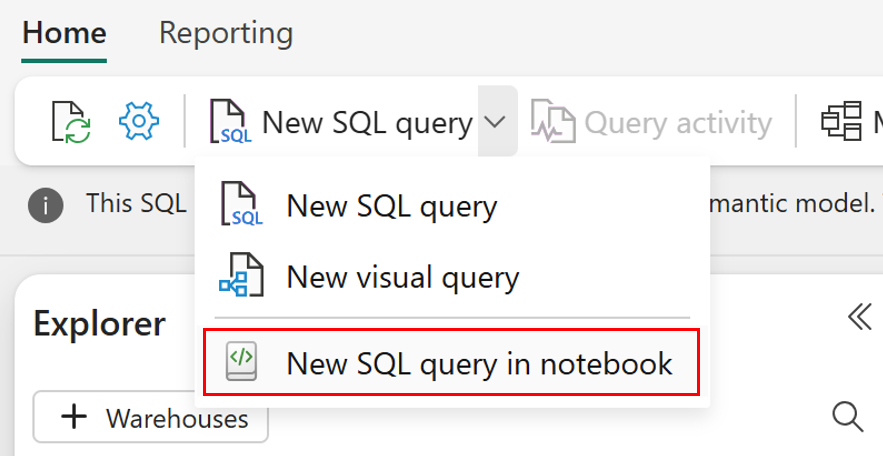
Wählen Sie in der Notebookoberfläche das Kontextmenü (
...) neben einer Tabelle aus, und wählen Sie dann WICHTIGSTE 100 AUSWÄHLENaus.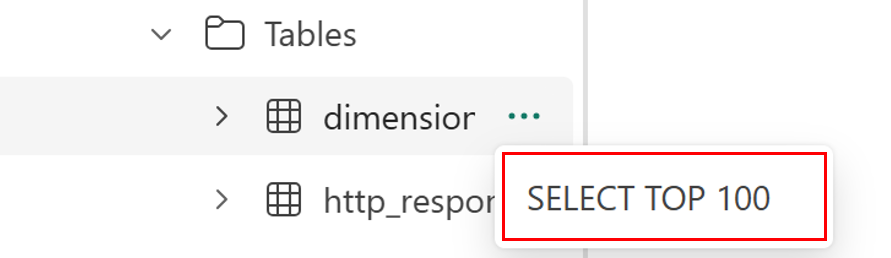
Um die T-SQL-Abfrage auszuführen, wählen Sie die Wiedergabeschaltfläche neben der Abfragezelle im Notebook aus.